デフォルトでは、スクリーンセーバーは、Macから長時間離れている場合にのみトリガーされるように設定されています。 ただし、一部のMacユーザーは、スクリーンセーバーをデスクトップの壁紙として使用して、常に表示することを好みます。特に、壁紙に日付や時刻などの関連情報が含まれている場合はそうです。 これは、Wallsaverと呼ばれるアプリケーションを使用して行うことができます。 このシンプルなアプリケーションを使用すると、Macのすべての組み込みスクリーンセーバーとカスタムスクリーンセーバーを壁紙として使用できます。 このアプリケーションは無料でダウンロードできます ここ.
このチュートリアルでは、Wallsaverを設定して使用する方法を示します。 開始する前に、必ず最新バージョンのWallsaverをダウンロードしてインストールしてください。
コンテンツ
- Wallsaverのインストール
-
ウォールセーバーの設定
- 関連記事:
Wallsaverのインストール
始めること、 ダウンロード からのウォールセーバー 開発者のウェブサイト. ダウンロードが完了したら、単に 開いた ダウンロードしたDMG(Wallsaver_2.x.x.dmg)。 これを行うと、単に 引っ張る Wallsaver.appをアプリケーションフォルダに追加します。
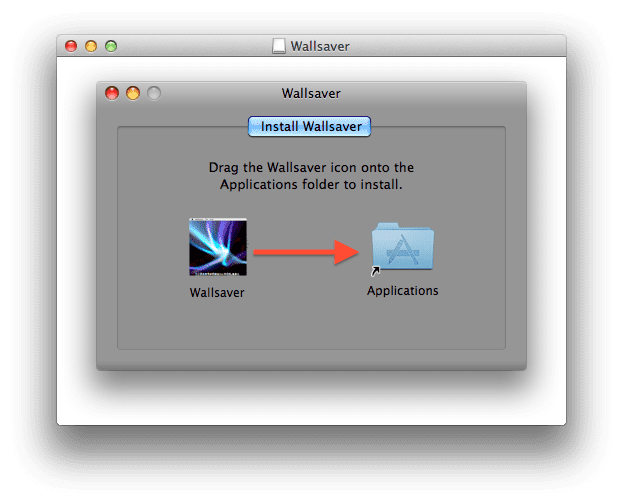
ウォールセーバーの設定
Wallsaverをインストールしたら、起動します。 Wallsaverが完全に起動したら、ウィンドウの中央を見てください。 ラベルの付いたボタンが表示されます 活性化. すでに選択したスクリーンセーバーを壁紙として使用する場合は、このボタンをクリックしてください。
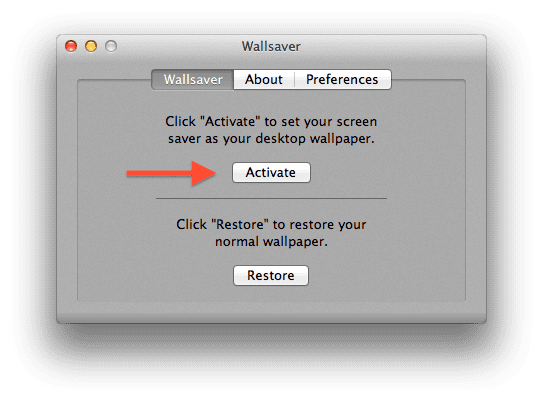
Wallsaverをカスタマイズする場合は、をクリックします。 環境設定 タブ。 ここから、使用するスクリーンセーバーを変更できます。 起動時の更新など、その他のオプションから選択することもできます。
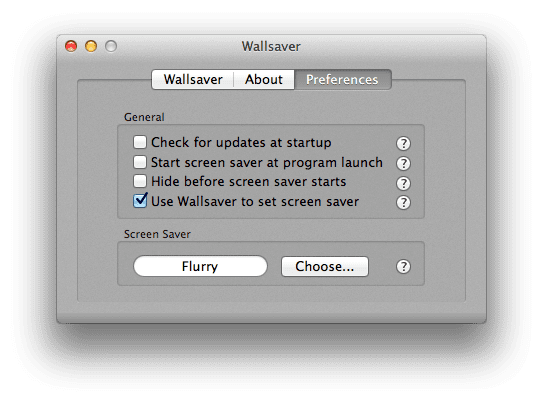
このチュートリアルを読んでいただきありがとうございます。 Apple関連コンテンツの毎日の修正については、Apple ToolBoxに戻って確認してください。

AppleにA / UXが早くから登場して以来、テクノロジーに夢中になっているSudz(SK)は、AppleToolBoxの編集方向を担当しています。 彼はカリフォルニア州ロサンゼルスを拠点としています。
Sudzは、macOSのすべてをカバーすることを専門としており、長年にわたって数十のOSXおよびmacOSの開発をレビューしてきました。
以前の生活では、Sudzは、フォーチュン100企業のテクノロジーとビジネス変革の目標を支援するために働いていました。